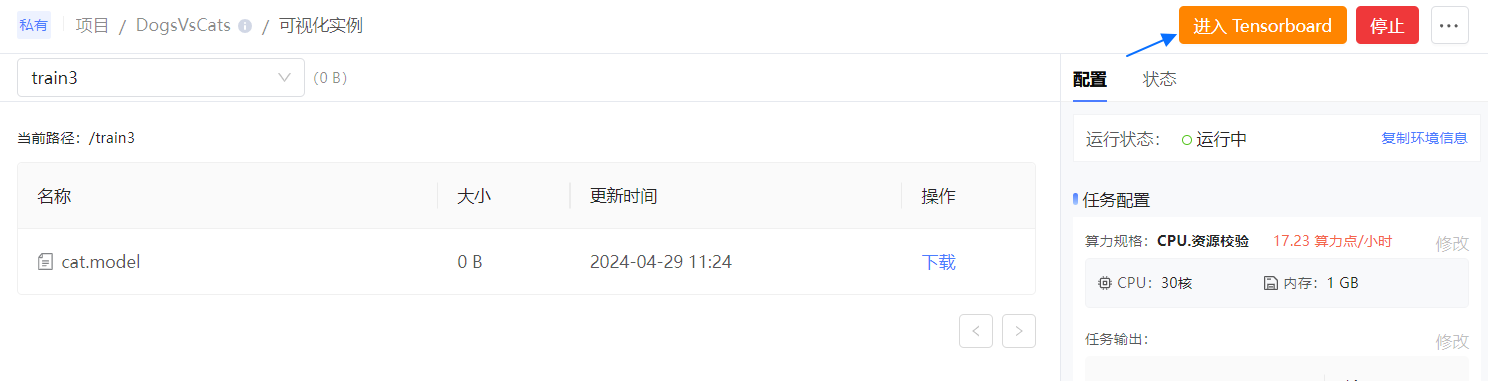可视化训练输出
更新时间:
本节为您介绍可视化查看任务输出的方法。
# 前提条件
您需在训练代码设置可视化文件的输出,且设置输出的内容保存在 /gemini/output/ 目录下。
说明:平台指定的 Tensorboard 启动为
tensorboard --logdir=gemini/output/,因此您的可视化文件必须存放在/gemini/output/目录下。关于如何在您的代码中设置可视化文件的输出,您可参考 TensorBoard 官方 (opens new window)。
# 操作步骤
可视化实例只需初始化一次,如您已完成可视化实例的初始化,可直接进入可视化实例 查看输出的可视化信息。
# 1.初始化可视化实例
在 项目首页 或开发环境/推理服务页面悬浮导航栏处点击 训练 ,进入 离线训练 页面。
点击左上方 任务结果及可视化 切换到该页面。
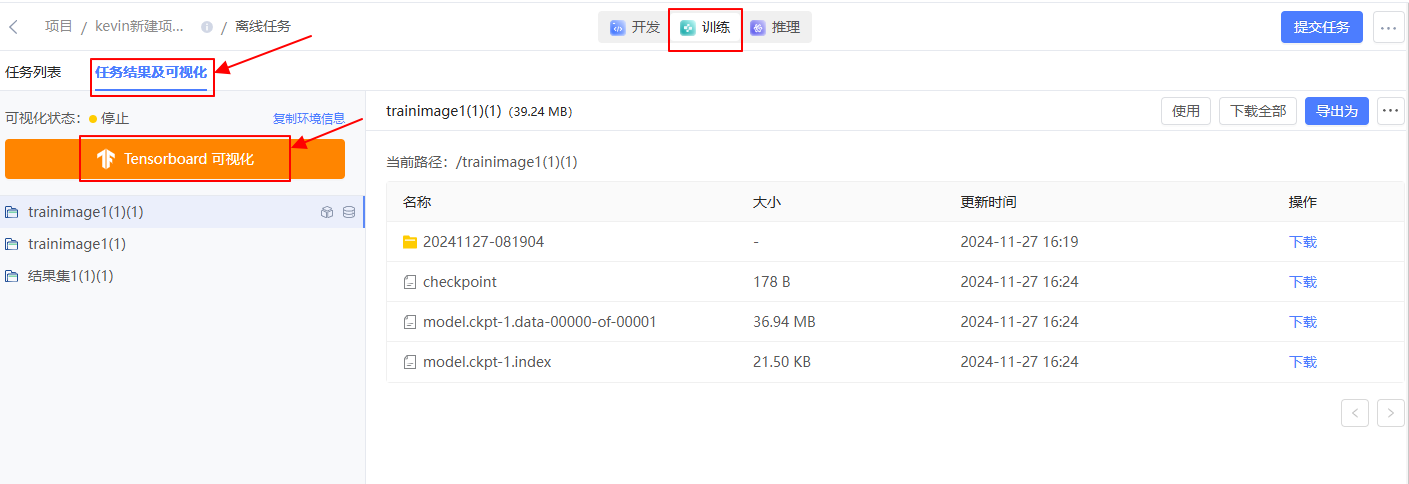
单击左上方的 Tensorboard可视化 按钮,进入 初始化可视化实例 页面。
在 初始化可视化实例 页面配置 实例规格,并选择可视化的任务结果。
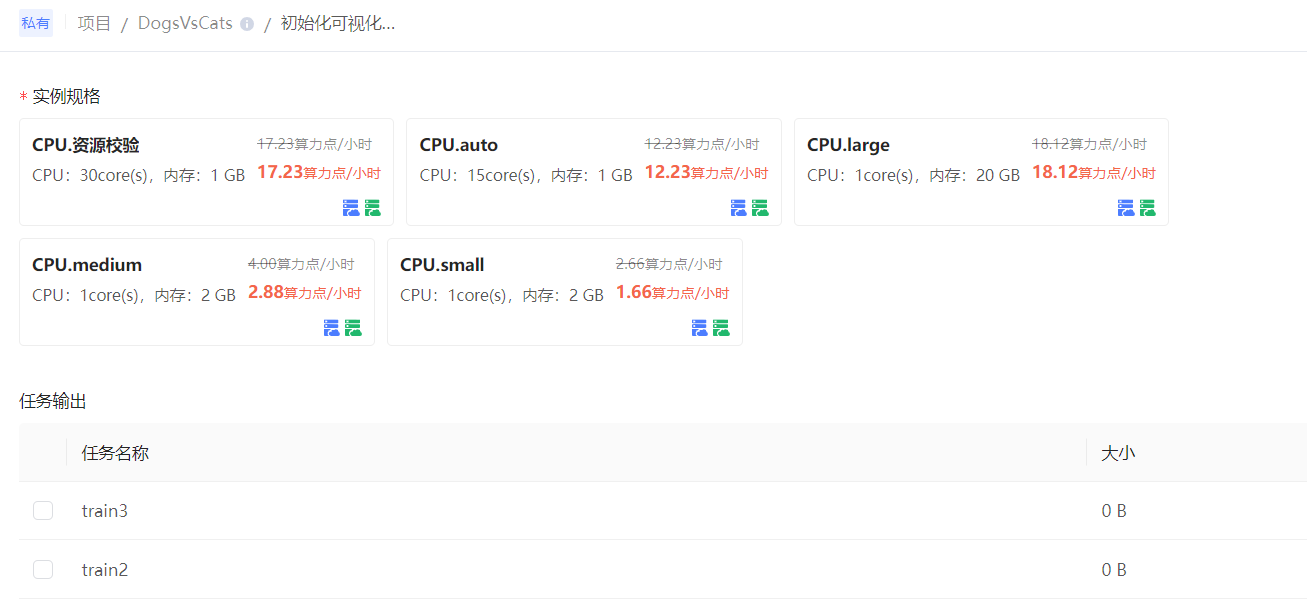
- 实例规格:如任务输出较大,可选择资源较大的实例规格。
- 任务输出:勾选需可视化的任务输出,最多可勾选 10 个输出。
单击 确定,初始化可视化实例。
任务提交后,默认返回到该可视化实例的详情页,您可等待该实例初始化完成。
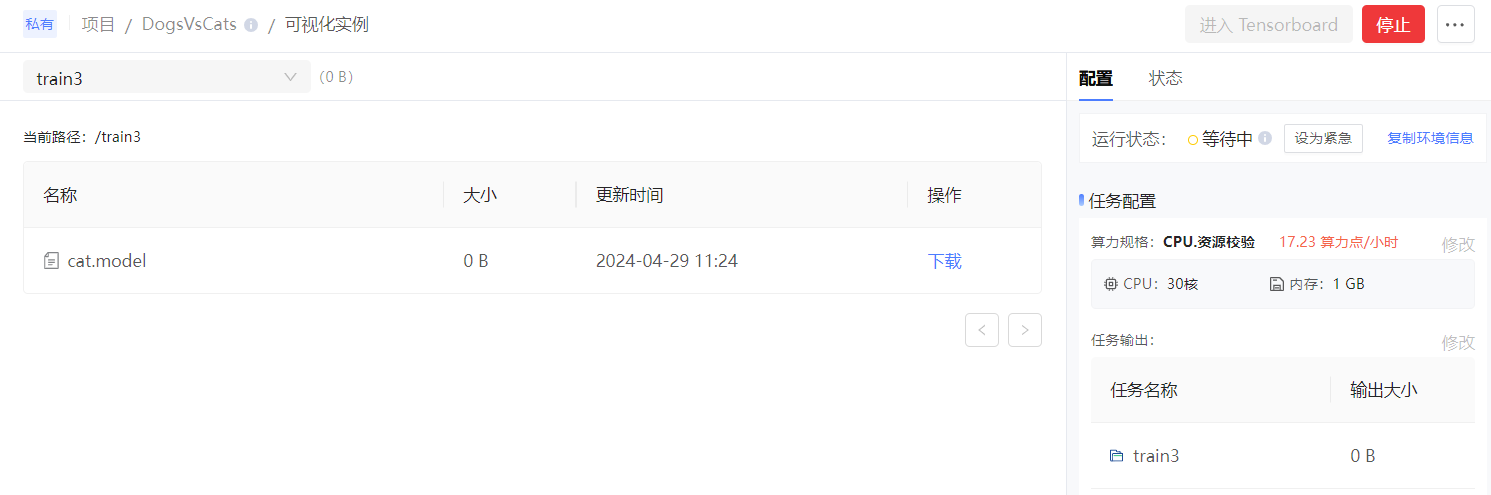
# 2.可视化结果查看
在 任务 页,单击 Tensorboard可视化 按钮,进入 可视化实例 详情页。
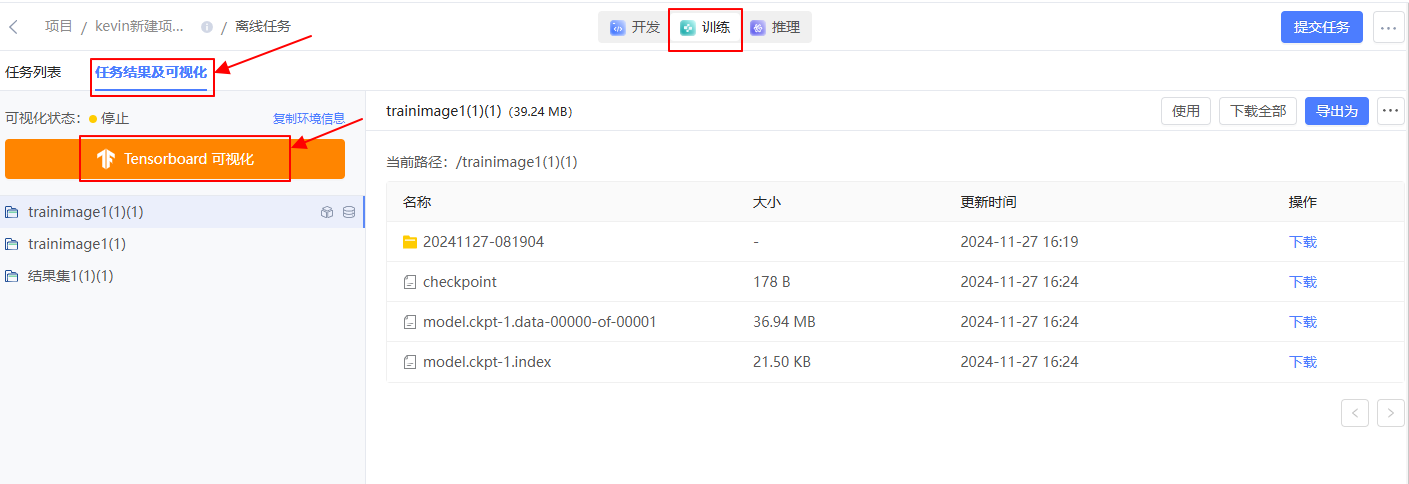
在 可视化实例 详情页,单击 进入 Tensorboard 按钮。